Como restaurar uma Android TV [smart TV ou set-top box]
Confira como restaurar um dispositivo Android TV, seja ele uma Smart TV, set-top box ou dongle, com alguns comandos simples
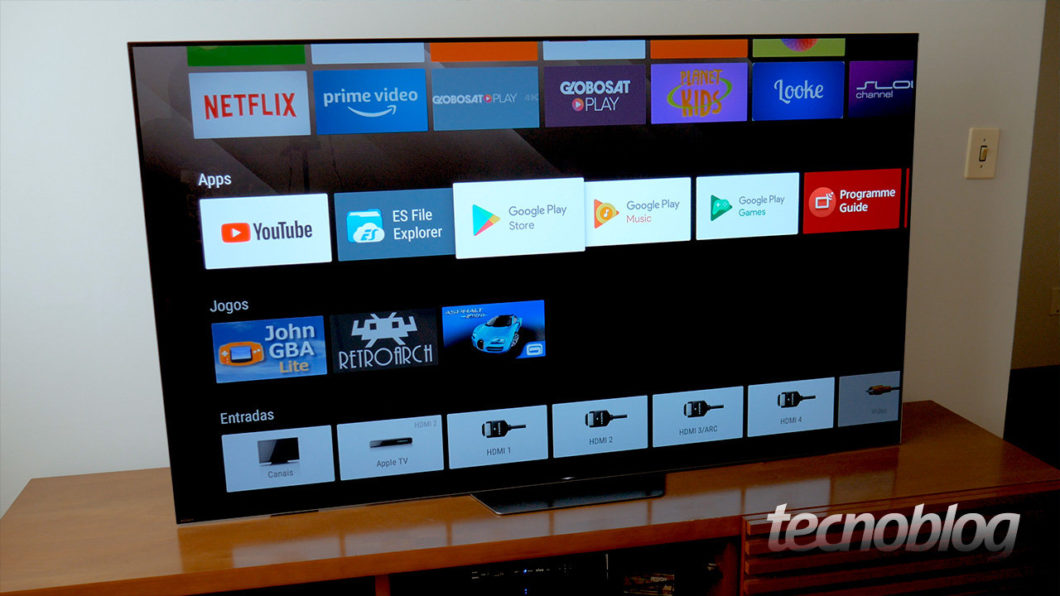
Confira como restaurar um dispositivo Android TV, seja ele uma Smart TV, set-top box ou dongle, com alguns comandos simples
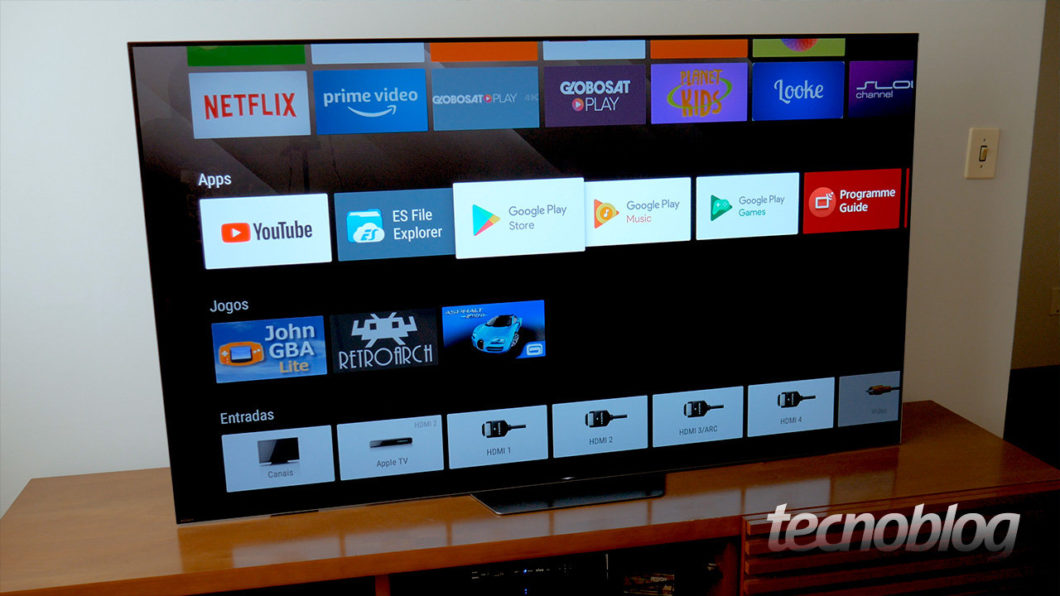
Existem dispositivos Android TV dos mais variados, pois o sistema do Google é embarcado tanto em TVs quanto em set-boxes e dongles, usados em TVs não-smart. Esses aparelhos podem ser restaurados para as configurações de fábrica facilmente, bastando apenas alguns comandos. Aprenda como restaurar um dispositivo Android TV, seja ele uma Smart TV ou um set-top box.
Dispositivos Android TV, sejam eles Smart TVs de marcas como Sony, TCL e outras, ou set-top boxes como Mi Box S e Mi TV Stick, possuem configurações similares quanto à operação, desde a instalação de apps via Google Play Store, a outros recursos e ajustes.
O ato de restaurar uma Android TV entra nessa categoria, com algumas poucas diferenças entre TVs e set-top boxes. Em geral, ela se concentra apenas em onde o ajuste de redefinição, que irá apagar todos os dados e retornar ao aparelho às configurações de fábrica, pode ser encontrado.
Antes de prosseguir, esteja ciente de que o procedimento apaga efetivamente todos os dados do gadget, incluindo sua conta do Google. Para donos de Smart TVs, o procedimento poderá pedir um PIN de autorização, que pode ter sido definido pelo usuário, ou conter um padrão definido pelo fabricante. Neste último caso, cheque os manuais do aparelho.
Para restaurar uma Android TV, faça o seguinte:
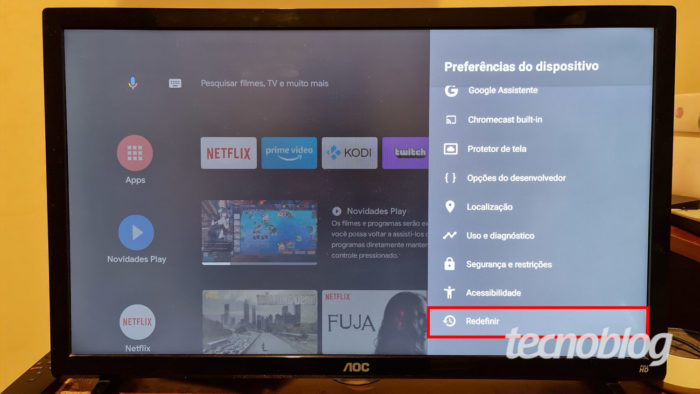
E pronto.
Feito isso, seu dispositivo Android TV será redefinido e voltará às configurações de fábrica, no mesmo estado de quando foi retirado da caixa pela primeira vez.
Com informações: Sony.
